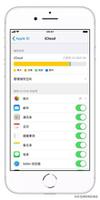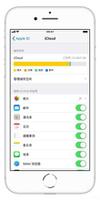iCloud备份失败怎么办 iCloud无法备份解决办法

如果您正在使用苹果iPhone手机或iPad,那么您可能经常使用iCloud。在使用iCloud的过程是遇到无法备份、备份失败怎么办呢?
iCloud备份失败怎么办
一:检查iCloud 存储空间是否已满
iCloud备份失败首先应该排除的是iCloud 存储空间是否已满,如果您iCloud储存空间已满,可以按如下方法尝试清理 iCloud 储存空间或购买额外的储存空间。
打开设备进入【设置】-【姓名】-【iCloud】,点击【管理存储】查看剩余存储空间明细。
通常应用程序和照片会占用iCloud的大部分空间,建议删除不必要的应用程序和照片。已链接到一个 iCloud 帐户的所有设备都共享存储空间,简单的说就是如果你有两台 Apple 设备,也不会获得双倍的空间,所以及时清理存储空间非常必要。
二:iCloud 有足够的存储空间但仍备份失败
很多时候你会发现,明明有足够的存储空间但iCloud还是备份失败。
不是空间不足导致的备份失败最有可能的情况是设备未连接到 Wi-Fi引起的。使用iCloud备份时需要稳定的连接,如果你所在的区域没有 Wi-Fi 或信号时断时续,那么你的备份很可能无法通过,建议使用蜂窝数据或在稳定的Wi-Fi环境中进行 iCloud 备份。
三:退出iCloud 帐户重新登录
网络和存储空间都没有问题还是不能成功使用iCloud 执行备份时,建议退出iCloud 帐户,然后重新登录。这有点像重启iPhone,当我们重新登录时帐户将被刷新,iCloud无法备份的问题可能会得到解决。
打开设备进入【设置】-【姓名】,滚动到此菜单的底部后点击【注销】,然后点击【登录】按钮,输入您的 【Apple ID 和密码】后尝试使用 iCloud 进行备份。
四:如果以上方法都不能解决iCloud备份失败问题,则可能存在一些更隐蔽的问题,建议联系苹果售后解决。
以上是 iCloud备份失败怎么办 iCloud无法备份解决办法 的全部内容, 来源链接: utcz.com/dzbk/842043.html